-
![]() Windows向けデータ復旧
Windows向けデータ復旧
- Data Recovery Wizard Free購入ダウンロード
- Data Recovery Wizard Pro 購入ダウンロード
- Data Recovery Wizard WinPE購入ダウンロード
- Partition Recovery購入ダウンロード
- Email Recovery Wizard購入ダウンロード
- おまかせデータ復旧サービス
目次
編集者について
関連トピックス
概要:
ここでWindows 11/10向け最高のフォルダーをパスワードで保護するソフトをダウンロードして、PC及びPCに接続しているストレージデバイス上のファイルとフォルダーを完全にパスワードで保護しましょう。
フォルダーのパスワード保護ソフトは、重要なデータを完全に守ってくれるので、他人にアクセスさせたり、閲覧させたり、編集させたりしたくないデータがある場合は、フォルダーのパスワード保護ソフトが必要です。特に、政府機関やビジネス関係のファイルなど非公開にしておきたいものに、より一層セキュリティを強化する必要があります。だから、ここで個人用のフォルダーロックソフトを皆さんに紹介します。
EaseUS LockMyFileはWindows全てのバージョンを搭載しているコンピューターでも完璧に動作できます。最も強力的なフォルダーロックソフトとして認識されています。このソフトには、パスワードでフォルダーを保護する機能があり、簡単に使うことができます。また、そのユーザーインターフェイスは非常にわかりやすいので、誰でもパスワードを使用してコンピューターのファイルとフォルダーを保護できます。
メリット:
デメリット:
ステップ1.EaseUS LockMyFileを立ち上げ、ローカルHDDの下で「ロック」→「フォルダーをロック」の順にクリックします。外付けHDDのフォルダーをロックする場合は、「外付けメディア」で「ロック」を選択します。
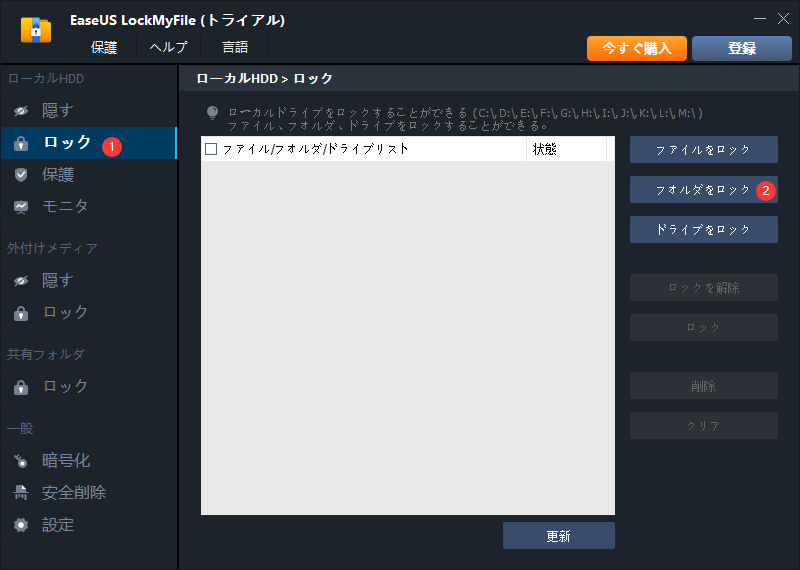
ステップ2.ここでロックするフォルダーを選択します。
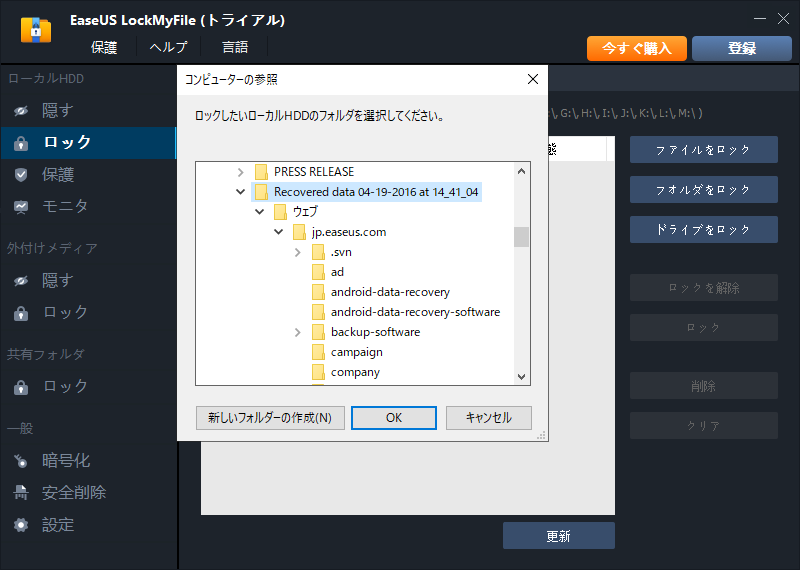
ステップ3.フォルダーを選択すると、フォルダーはすぐロックされます。
ご案内:パスワードの設定は、ソフトを初めて立ち上げる時に行います。パスワードが忘れてしまった場合、メールアドレスで取り戻すこともできるので、とても安心です。
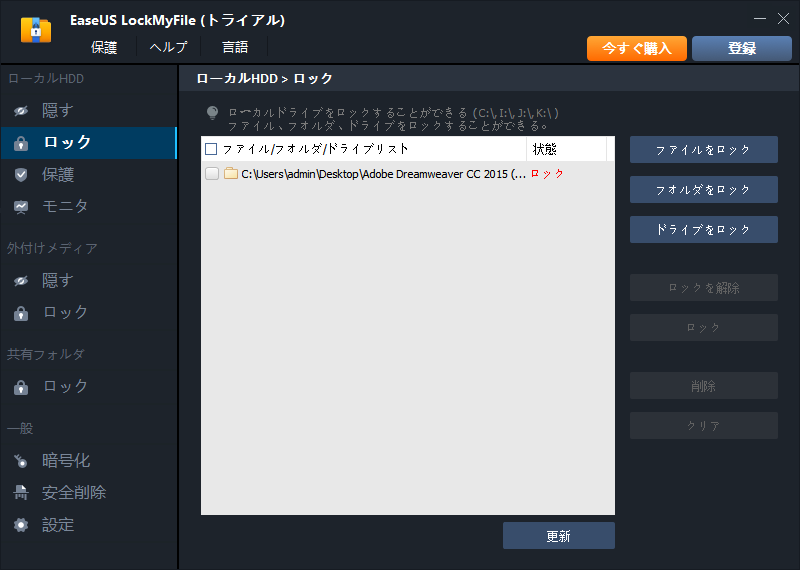
Advanced Encryption Package (AEP)は、米国政府が定めた標準の暗号化アルゴリズムのAdvanced Encryption Standards (AES)を採用しています。この高度の技術は、非常に強力な保護性能を提供しています。
Advanced Encryption Package (AEP)では、様々な機能を利用することができます。例えば、ファイルを暗号化、複合化、完全消去することもできまし、zipファイルとsfx.exeファイルを作成することもできます。これらの機能を利用して、ファイルとフォルダーのセキュリティ強化のバッチ処理を行うこともできますし、ファイルを安全に転送したり、送信したり、バックアップしたりすることもできます。
メリット:
デメリット:
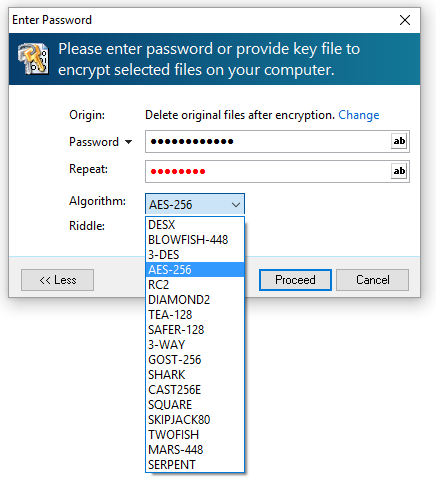
Updated by Tioka
Tioka、社内一番の電子機器マニアです。小さい頃から、パソコン、携帯電話、ゲーム機、デジカメなどに非常に興味を持ち、新しいモデルが発売されたらすぐ手に入れたいタイプです。2017年からEaseUS Softwareに加入し、大興味をもって日本のユーザーにITに関するナレッジを紹介しています。現在、データ復元、データバックアップ、ディスククローン、パーティション・ディスクの管理、または、PC引越しなどの分野に取り組んでいます。日本の皆様がよくある問題を収集し、様々なパソコンエラーの対処法、データ復元の方法、SSD換装の方法やディスクの最適化方法などについて、数多くの記事を書きました。現時点(2019年8月21日)まで、彼が書いた記事の閲覧数はなんと550万回に突破!つまり、日本のユーザーは、合計5,500,000回彼の記事を読んで問題を解決しました。仕事や記事作成以外、彼は大部分の時間をタブレット・スマホを弄ること、ゲーミングなどに使っている男の子です。